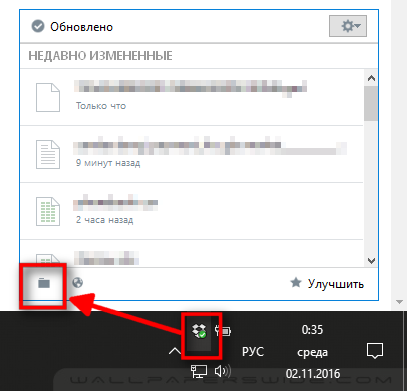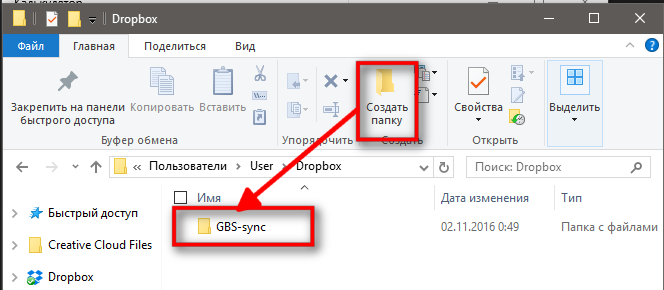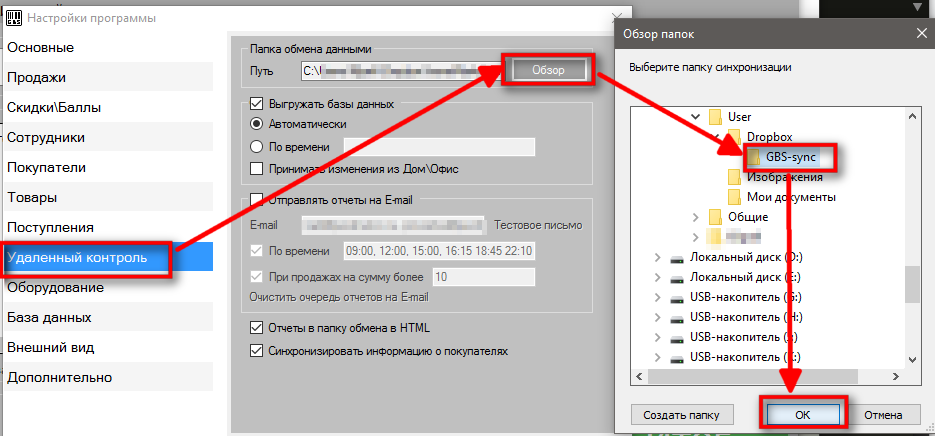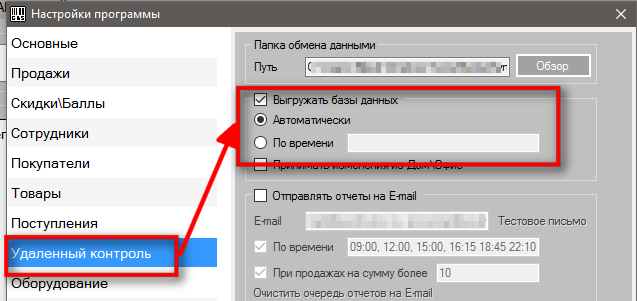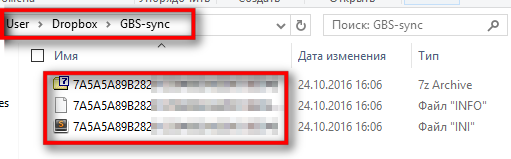- Главная
- База знаний
- Работа на нескольких компьютерах
- Облачная синхронизация
- Настройка синхронизации в режимах "Магазин/Склад" и "Кафе"
Настройка синхронизации данных в режиме Магазин/Склад может быть необходима для контроля за торговой точкой из режима «Дом/Офис» или для возможности перемещения товаров между магазинами/складами.
Если GBS.Market в одном из магазинов/складов еще не установлена, скачайте ее по ссылке.
Для того, чтобы настроить обмен данными, необходимо выполнить следующие действия:
- Установите программу для облачной синхронизации, следуя инструкции.
В качестве примера будет использоваться Dropbox («облако»). - После установки и настройки откройте папку Dropbox, для этого кликните на значок в трее (рядом с часами), а затем в раскрывшемся меню нажмите на изображение папки, как на скриншоте ниже.
- В открывшейся папке создайте папку для обмена данными, например, GBS-sync.
- Запустите GBS.Market и откройте Файл-Настройки-Удаленный контроль.
Необходимо указать путь для папки обмена данными, для этого нажмите кнопку «Обзор» и укажите путь к ранее созданной папке GBS-sync
- На вкладке «Удаленный контроль» включите опцию «Выгружать базы данных» и выберите варианты выгрузки данных:
- Автоматически — программа будет выгружать информацию при внесении изменений в базу данных: продажи, снятия, поступления и другие действия
- По времени — вы можете указать расписание, по которому будет происходить выгрузка данных. Время должно быть указано в формате ЧЧ:ММ, через запятую, например: 09:45, 18:30 и т.п.
- Перезапустите GBS.Market для того, чтобы программа выполнила первую выгрузку базы данных
- Откройте папку GBS-sync в Dropbox и проверьте, появились ли в ней файлы. Должны появиться 3 файла с именами, соответствующими GBS.ID данного компьютера. Если файлы появились, все сделано верно.